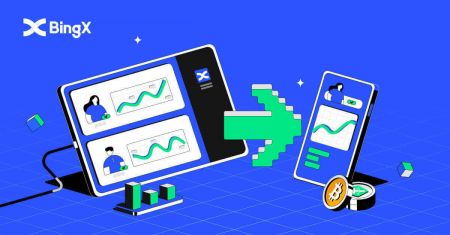BingX ගිණුම විවෘත කරන්න - BingX Sri Lanka - BingX ශ්රී ලංකා - BingX இலங்கை
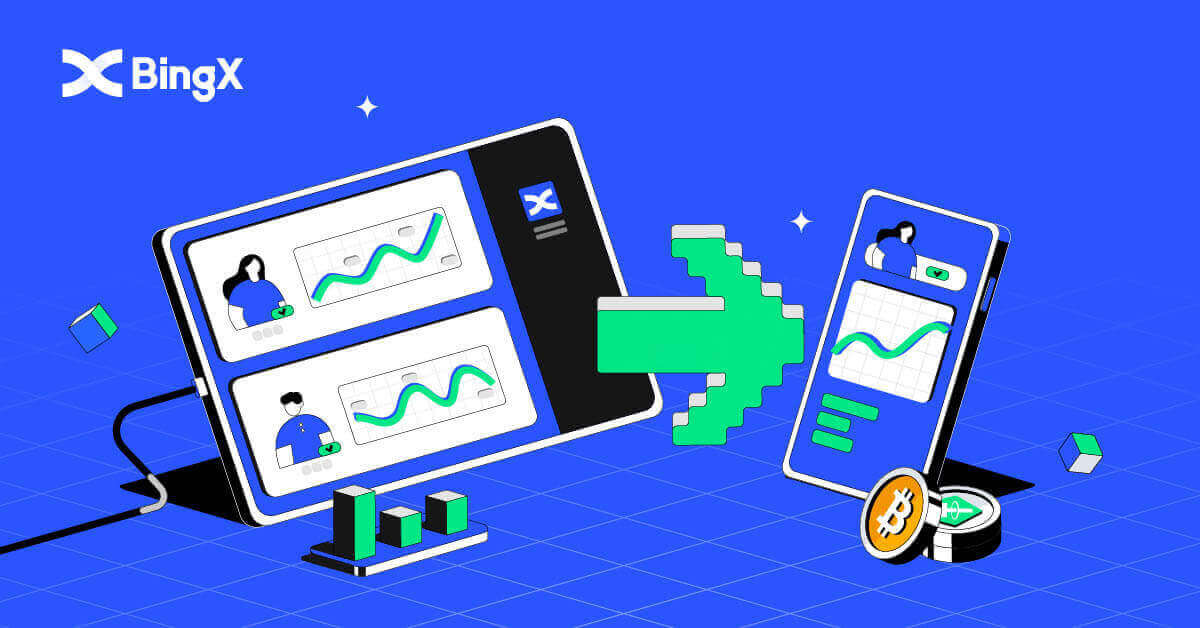
මම BingX ගිණුමක් විවෘත කරන්නේ කෙසේද?
BingX ගිණුමක් විවෘත කරන්නේ කෙසේද [PC]
විද්යුත් තැපෑල හරහා BingX හි ගිණුමක් විවෘත කරන්න
1. පළමුව, ඔබට BingX මුල් පිටුවට ගොස් [ලියාපදිංචිය] ක්ලික් කරන්න .
2. ඔබ ලියාපදිංචි කිරීමේ පිටුව විවෘත කළ පසු, ඔබගේ [ඊමේල්] ඇතුලත් කරන්න , ඔබගේ මුරපදය සකසන්න, ඔබ එය කියවා අවසන් වූ පසු [මම පාරිභෝගික ගිවිසුමට සහ රහස්යතා ප්රතිපත්තියට එකඟ වී ඇත] ක්ලික් කර, [ලියාපදිංචි වන්න] ක්ලික් කරන්න .

මතක තබා ගන්න:ඔබගේ ලියාපදිංචි විද්යුත් තැපැල් ගිණුම ඔබගේ BingX ගිණුමට සමීපව සම්බන්ධ වී ඇත, එබැවින් කරුණාකර ආරක්ෂක පියවර ගෙන ලොකු අකුරු සහ කුඩා අකුරු, අංක සහ සංකේත ඇතුළු අක්ෂර 8 සිට 20 දක්වා අඩංගු ශක්තිමත් සහ සංකීර්ණ මුරපදයක් තෝරන්න. ලියාපදිංචි විද්යුත් තැපැල් ගිණුම සහ BingX සඳහා මුරපද විශේෂ සටහනක් තබා ඔබේ වාර්තාව අවසන් කරන්න. ඒවාත් හරියට නඩත්තු කරන්න.
3. ඔබගේ විද්යුත් තැපෑලට යවන ලද [සත්යාපන කේතය] ඇතුලත් කරන්න.

4. ඔබ පියවර එක සිට තුන දක්වා අවසන් කළ පසු ඔබේ ගිණුම් ලියාපදිංචිය අවසන් වේ. ඔබට BingX වේදිකාව භාවිතයෙන් වෙළඳාම ආරම්භ කළ හැකිය.

දුරකථන අංකය හරහා BingX හි ගිණුමක් විවෘත කරන්න
1. BingX වෙත ගොස් ඉහළ දකුණු කෙළවරේ ඇති
[Register] ක්ලික් කරන්න . 2. ලියාපදිංචි පිටුවේ, [රටේ කේතය] තෝරන්න , ඔබගේ [ දුරකථන අංකය] ඇතුලත් කරන්න , සහ ඔබගේ ගිණුම සඳහා මුරපදයක් සාදන්න . පසුව, සේවා කොන්දේසි කියවා එකඟ වී [ලියාපදිංචිය] ක්ලික් කරන්න .
සටහන: ඔබගේ මුරපදය අංක සහ අකුරු වල එකතුවක් විය යුතුය. එය අවම වශයෙන් අක්ෂර 8 ක් අඩංගු විය යුතුය.
3. ඔබේ දුරකථන අංකයට පද්ධතියෙන් සත්යාපන කේතයක් ලැබෙනු ඇත. මිනිත්තු 60ක් ඇතුළත, කරුණාකර සත්යාපන කේතය ඇතුළත් කරන්න .
4. සුභ පැතුම්, ඔබ BingX හි සාර්ථකව ලියාපදිංචි වී ඇත.



BingX ගිණුමක් විවෘත කරන්නේ කෙසේද [ජංගම]
BingX යෙදුම හරහා ගිණුමක් විවෘත කරන්න
1. ඔබ බාගත කරගත් BingX යෙදුම [ BingX App iOS ] හෝ [ BingX App Android ] විවෘත කර ඉහළ දකුණු කෙළවරේ ඇති අයිකනය මත ක්ලික් කරන්න. 2. [Register]
මත ක්ලික් කරන්න . 3. ඔබ ඔබගේ ගිණුම සඳහා භාවිතා කරන [ඊමේල්] ඇතුලත් කරන්න, ඉන්පසු ක්ලික් කරන්න [ඊළඟ] . 4. ආරක්ෂක සත්යාපන ප්රහේලිකාව සම්පූර්ණ කිරීමට ස්ලයිඩරය අදින්න. 5. ඔබගේ විද්යුත් තැපෑලට යවන ලද [ඊමේල් සත්යාපන කේතය] සහ [මුරපදය] සහ [යොමු කේතය (විකල්ප)] ඇතුළත් කරන්න . [සේවා ගිවිසුම සහ රහස්යතා ප්රතිපත්තිය කියවා එකඟ වී ඇත] අසල ඇති කොටුව සලකුණු කර [සම්පූර්ණ] තට්ටු කරන්න .




6. ගිණුමක් සඳහා ඔබගේ ලියාපදිංචිය සම්පූර්ණයි.දැන් ඔබට වෙළඳාම ආරම්භ කිරීමට ලොග් විය හැකිය!

ජංගම වෙබ් හරහා ගිණුමක් විවෘත කරන්න
1. ලියාපදිංචි වීමට, BingX මුල් පිටුවේ ඉහළ දකුණු කෙළවරේ [Register] තෝරන්න .
2. ඔබගේ ගිණුමේ [ඊමේල් ලිපිනය] , [මුරපදය] , සහ [යොමු කිරීමේ කේතය (විකල්ප)] ඇතුළත් කළ යුතුය. "පාරිභෝගික ගිවිසුම සහ රහස්යතා ප්රතිපත්තිය කියවා එකඟ වී ඇත" යන කොටුව සලකුණු කිරීමෙන් පසු
[ලියාපදිංචිය] තෝරන්න සටහන: ඔබගේ මුරපදය අංක සහ අකුරු එකතුවක් විය යුතුය. එය අවම වශයෙන් අක්ෂර 8 ක් අඩංගු විය යුතුය.
3. ඔබගේ විද්යුත් තැපෑලට එවා ඇති
[ඊමේල් සත්යාපන කේතය] ඇතුලත් කරන්න. 4. ඔබගේ ගිණුම් ලියාපදිංචිය සම්පූර්ණයි. ඔබට දැන් පුරනය වී වෙළඳාම ආරම්භ කළ හැක!



BingX යෙදුම බාගන්න
BingX යෙදුම iOS බාගන්න
1. App Store වෙතින් අපගේ BingX යෙදුම බාගන්න හෝ BingX ක්ලික් කරන්න: BTC Crypto මිලදී ගන්න2. ක්ලික් කරන්න [ලබා ගන්න] .

3. ස්ථාපනය සම්පූර්ණ වන තෙක් රැඳී සිටින්න. එවිට ඔබට යෙදුම විවෘත කර BingX යෙදුමට ලියාපදිංචි විය හැක.

Android BingX යෙදුම බාගන්න
1. BingX Trade Bitcoin, Buy Crypto ක්ලික් කිරීමෙන් ඔබගේ දුරකථනයේ පහත යෙදුම විවෘත කරන්න .
2. බාගැනීම සම්පූර්ණ කිරීමට [Install] මත ක්ලික් කරන්න.

3. BingX App හි ගිණුමක් ලියාපදිංචි කිරීමට ඔබ බාගත කළ යෙදුම විවෘත කරන්න.

නිතර අසන ප්රශ්න (FAQ)
වැඩසටහන පරිගණකයකට හෝ ස්මාර්ට් ජංගම දුරකතනයකට බාගත කිරීම අවශ්යද?
නැත, එය අවශ්ය නොවේ. ලියාපදිංචි වීමට සහ තනි ගිණුමක් සෑදීමට සමාගමේ වෙබ් අඩවියේ ඇති පෝරමය සම්පූර්ණ කරන්න.
මට SMS එකක් ලැබිය නොහැක්කේ ඇයි?
ජංගම දුරකථනයේ ජාල තදබදය ගැටලුවට හේතු විය හැක, කරුණාකර විනාඩි 10 කින් නැවත උත්සාහ කරන්න.
කෙසේ වෙතත්, ඔබට පහත පියවර අනුගමනය කිරීමෙන් ගැටළුව විසඳීමට උත්සාහ කළ හැකිය:
1. කරුණාකර දුරකථන සංඥාව හොඳින් ක්රියා කරන බවට වග බලා ගන්න. එසේ නොවේ නම්, කරුණාකර ඔබගේ දුරකථනයට හොඳ සංඥාවක් ලබා ගත හැකි ස්ථානයකට යන්න; 2. අසාදු ලේඛනයේ ක්රියාකාරීත්වය
අක්රිය කිරීම හෝ SMS අවහිර කිරීමට වෙනත් ක්රම; 3. ඔබගේ දුරකථනය ගුවන් යානා ප්රකාරයට මාරු කර, ඔබගේ දුරකථනය නැවත ආරම්භ කර පසුව ගුවන් යානා ප්රකාරය ක්රියා විරහිත කරන්න.සපයා ඇති විසඳුම් කිසිවක් ඔබගේ ගැටලුව විසඳිය නොහැකි නම්, කරුණාකර ටිකට් පතක් ඉදිරිපත් කරන්න.
මට ඊමේල් ලැබිය නොහැක්කේ ඇයි?
ඔබට ඔබගේ විද්යුත් තැපෑල නොලැබුනේ නම්, ඔබට පහත පියවර උත්සාහ කළ හැක:
1. ඔබට සාමාන්යයෙන් ඔබගේ විද්යුත් තැපැල් සේවාලාභියා වෙත ඊමේල් යැවීමට සහ ලැබීමට හැකිදැයි පරීක්ෂා කරන්න;
2. කරුණාකර ඔබගේ ලියාපදිංචි ඊමේල් ලිපිනය නිවැරදි බවට වග බලා ගන්න;
3. ඊමේල් ලබා ගැනීම සඳහා උපකරණ සහ ජාලය ක්රියාත්මක වේද යන්න පරීක්ෂා කරන්න;
4. ස්පෑම් හෝ වෙනත් ෆෝල්ඩරවල ඔබගේ ඊමේල් සෙවීමට උත්සාහ කරන්න;
5. ලිපින වල සුදු ලැයිස්තුව සකසන්න.
BingX මත ආපසු ගන්න
BingX වෙතින් Crypto ඉවත් කරන්න
1. ඔබගේ BingX ගිණුමට ලොග් වී, [වත්කම්] - [Withdraw] ක්ලික් කරන්න .
2. පිටුවේ ඉහලින් සෙවුම් ප්රදේශයක් සොයන්න.

3. සෙවුමේ USDT ටයිප් කර පහත දැක්වෙන විට USDT තෝරන්න. 4. [Withdraw]

තෝරා ඉන්පසු TRC20 ටැබය ක්ලික් කරන්න. BingX Exchange සිට Binance App හි ඔබේම මුදල් පසුම්බිය වෙත මාරු කිරීමට, ඔබට Bincance App ගිණුම විවෘත කිරීමටද අවශ්ය වේ. 5. Binance App තුළ, [Wallets] තෝරා [Spot] ටැබය මත ක්ලික් කර [Deposit] අයිකනය මත ක්ලික් කරන්න. 6. නව කවුළුවක් පෙන්වයි, [Crypto] ටැබය තෝරා USDT මත ක්ලික් කරන්න .



7. තැන්පතු USDT පිටුවේ TRON (TRC20) තෝරන්න .

8. දැක්වෙන පරිදි පිටපත් ලිපින නිරූපකය, USDT තැන්පතු ලිපිනය මත ක්ලික් කරන්න.

9. BingX Exchange යෙදුම වෙත ආපසු, ඔබ කලින් පිටපත් කළ USDT තැන්පතු ලිපිනය Binance සිට "ලිපිනය" වෙත අලවන්න. ඔබ උනන්දුවක් දක්වන ප්රමාණය ඇතුළත් කරන්න, [Cashout] ක්ලික් කරන්න, ඉන්පසු පිටුවේ පතුලේ ඇති [Withdraw] ක්ලික් කිරීමෙන් එය සම්පූර්ණ කරන්න .

නිතර අසන ප්රශ්න (FAQ)
ආපසු ගැනීමේ ගාස්තුව
| වෙළඳ යුගල |
පැතිරුණු පරාසයන් |
ආපසු ගැනීමේ ගාස්තුව |
| 1 |
USDT-ERC21 |
20 USDT |
| 2 |
USDT-TRC21 |
1 USDT |
| 3 |
USDT-OMNI |
28 USDT |
| 4 |
USDC |
20 USDC |
| 5 |
BTC |
0.0005 BTC |
| 6 |
ETH |
0.007 ETH |
| 7 |
XRP |
0.25 XRP |
මතක් කිරීම: මුදල් ආපසු ගැනීම්වල කාලානුරූප බව සහතික කිරීම සඳහා, තථ්ය කාලය තුළ එක් එක් ටෝකනයෙහි ගෑස් ගාස්තුවේ උච්චාවචනය මත පදනම්ව, සාධාරණ හැසිරවීමේ ගාස්තුවක් පද්ධතිය විසින් ස්වයංක්රීයව ගණනය කරනු ලැබේ. මේ අනුව, ඉහත හැසිරවීමේ ගාස්තු යොමු කිරීම සඳහා පමණක් වන අතර, සැබෑ තත්ත්වය පවතිනු ඇත. මීට අමතරව, ගාස්තු වෙනස්වීම් මගින් පරිශීලකයින්ගේ මුදල් ආපසු ගැනීම්වලට බලපෑමක් නොවන බව සහතික කිරීම සඳහා, ගාස්තු හැසිරවීමේ වෙනස්වීම් අනුව අවම මුදල් ආපසු ගැනීමේ ප්රමාණය ගතිකව සකස් කරනු ලැබේ.
ආපසු ගැනීමේ සීමාවන් ගැන (KYC ට පෙර/පසු)
ඒ. සත්යාපනය නොකළ පරිශීලකයින්
- 24-පැය ආපසු ගැනීමේ සීමාව: 50,000 USDT
- සමුච්චිත ආපසු ගැනීමේ සීමාව: 100,000 USDT
-
ආපසු ගැනීමේ සීමාවන් පැය 24 සීමාව සහ සමුච්චිත සීමාව යන දෙකටම යටත් වේ.
බී.
- 24-පැය ආපසු ගැනීමේ සීමාව: 1,000,000
- සමුච්චිත ආපසු ගැනීමේ සීමාව: අසීමිත
නොලැබුණු මුදල් ආපසු ගැනීම් සඳහා උපදෙස්
ඔබගේ BingX ගිණුමෙන් වෙනත් හුවමාරුවකට හෝ මුදල් පසුම්බියකට අරමුදල් මාරු කිරීම පියවර තුනකින් සමන්විත වේ: BingX මත මුදල් ආපසු ගැනීමේ ඉල්ලීම - blockchain ජාල තහවුරු කිරීම - අනුරූප වේදිකාවේ තැන්පත් කරන්න.
පියවර 1: TxID (ගනුදෙනු හැඳුනුම්පතක්) විනාඩි 30-60ක් ඇතුළත ජනනය වනු ඇත, BingX විසින් මුදල් ආපසු ගැනීමේ ගනුදෙනුව අදාළ blockchain වෙත සාර්ථකව විකාශනය කර ඇති බව පෙන්නුම් කරයි.
පියවර 2: TxID ජනනය වූ විට, TxID අවසානයේ ඇති "පිටපත් කරන්න" මත ක්ලික් කර එහි ගනුදෙනු තත්ත්වය සහ blockchain මත තහවුරු කිරීම් පරීක්ෂා කිරීමට අදාළ Block Explorer වෙත යන්න.
පියවර 3: බ්ලොක්චේන් ගණුදෙණුව තහවුරු කර නොමැති බව පෙන්වන්නේ නම්, කරුණාකර තහවුරු කිරීමේ ක්රියාවලිය අවසන් වන තෙක් රැඳී සිටින්න. බ්ලොක්චේන් ගනුදෙනුව දැනටමත් තහවුරු කර ඇති බව පෙන්වන්නේ නම්, එයින් අදහස් වන්නේ ඔබේ අරමුදල් සාර්ථකව මාරු කර ඇති බවත් අපට කළ නොහැකි බවත්ය. ඒ සඳහා වැඩිදුර සහාය ලබා දෙන්න. වැඩිදුර උපකාර සඳහා ඔබට තැන්පතු ලිපිනයේ සහාය කණ්ඩායම සම්බන්ධ කර ගැනීමට අවශ්ය වනු ඇත.
සටහන: විය හැකි ජාල තදබදය හේතුවෙන්, ඔබේ ගනුදෙනුව සැකසීමේ සැලකිය යුතු ප්රමාදයක් ඇති විය හැක. TxID ඔබගේ "වත්කම්" - "අරමුදල් ගිණුම" තුළ පැය 6ක් ඇතුළත උත්පාදනය කර නොමැති නම්, කරුණාකර සහාය සඳහා අපගේ 24/7 සබැඳි සහාය සම්බන්ධ කර පහත තොරතුරු සපයන්න:
- අදාළ ගනුදෙනුවේ ආපසු ගැනීමේ වාර්තා තිර රුවක්;
- ඔබේ BingX ගිණුම
සටහන: ඔබගේ ඉල්ලීම් ලැබුණු පසු අපි ඔබගේ නඩුව හසුරුවන්නෙමු. කරුණාකර ඔබ මුදල් ආපසු ගැනීමේ වාර්තා තිර රුව සපයා ඇති බවට වග බලා ගන්න එවිට අපට ඔබට නියමිත වේලාවට සහාය විය හැක.